Win10設置開始菜單顯示最近添加的應用的方法
時間:2023-08-17 17:03:57作者:極光下載站人氣:328
當你在操作win10系統電腦的時候,會經常下載一些對自己有用的軟件,但是有的軟件下載的時候是不會有桌面圖標快捷方式顯示的,但是我們可以在開始菜單中查看到已經下載的軟件,在開始菜單中有一個最近添加的項目,在該項目選項即可查看到自己安裝的軟件,但是有的小伙伴的電腦上沒有將最近常使用的項目功能打開,因此在開始菜單中就無法直觀的查看到剛添加的項目文件,那么下面小編就給大家講解一下如何使用win10系統開啟顯示最近添加的應用功能的具體操作方法吧,需要的小伙伴可以看看方法教程。
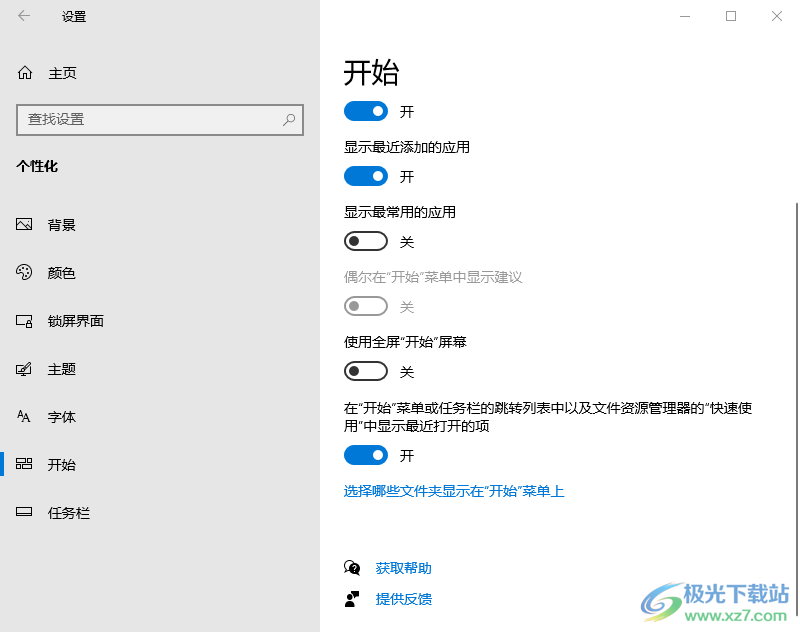
方法教程
1.首先,將左下角的開始菜單選項點擊打開,點擊設置按鈕圖標進入。
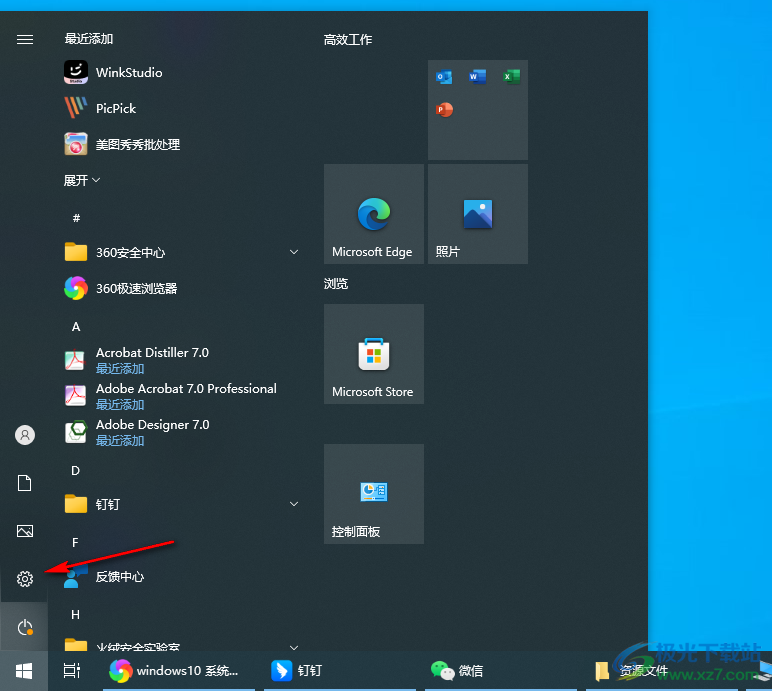
2.進入到設置頁面中之后,在頁面上將【個性化】選項進行點擊一下,進入到個性化的窗口中。
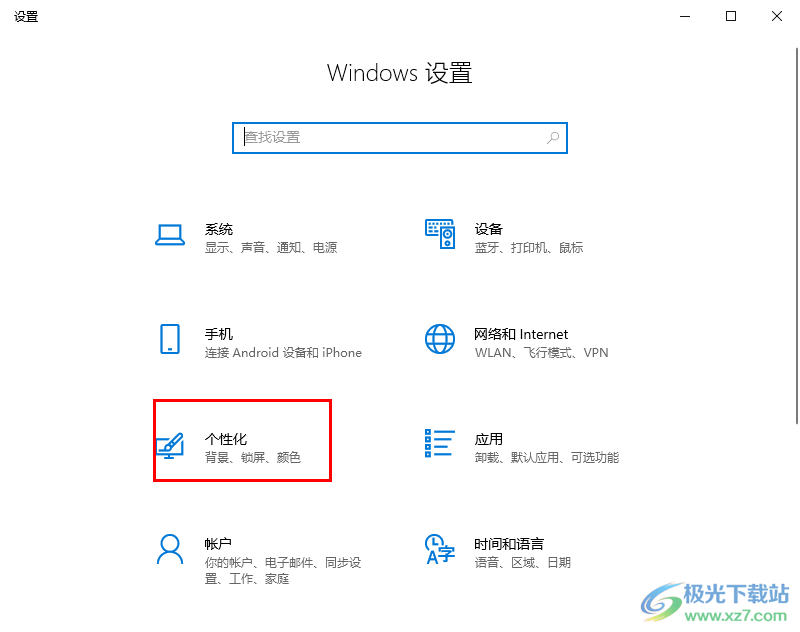
3.進入到頁面中之后,在頁面的左側位置將【開始】選項卡進行點擊打開。
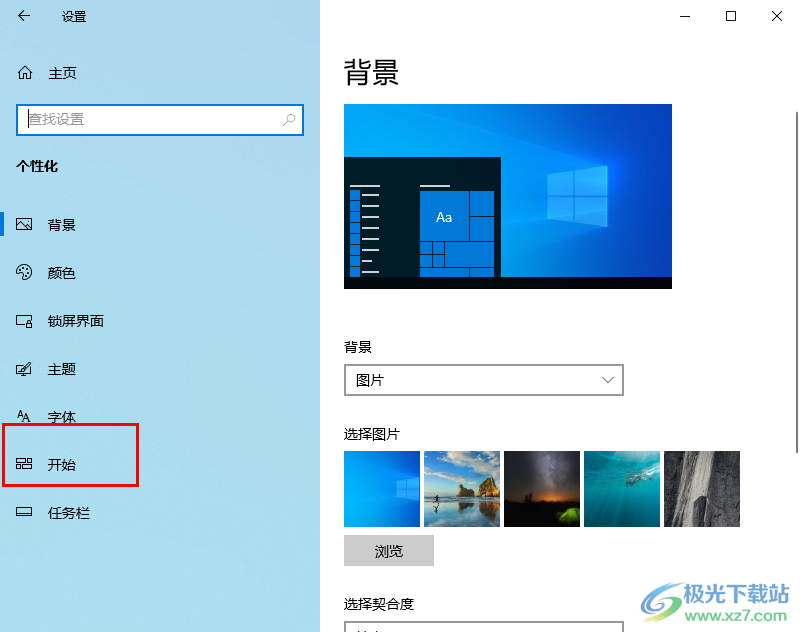
4.隨后我們就可以在右側的頁面頂部的位置查看到【顯示最近添加的應用】功能,將該功能下方的開關按鈕進行點擊一下即可打開。
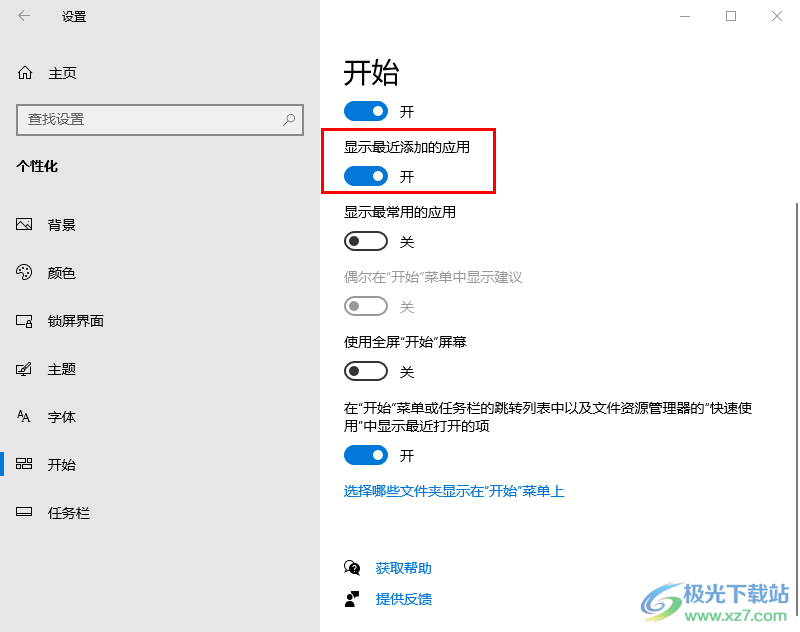
5.隨后,我們再次打開開始菜單的窗口,即可查看到自己最近安裝的一些應用軟件,如圖所示。
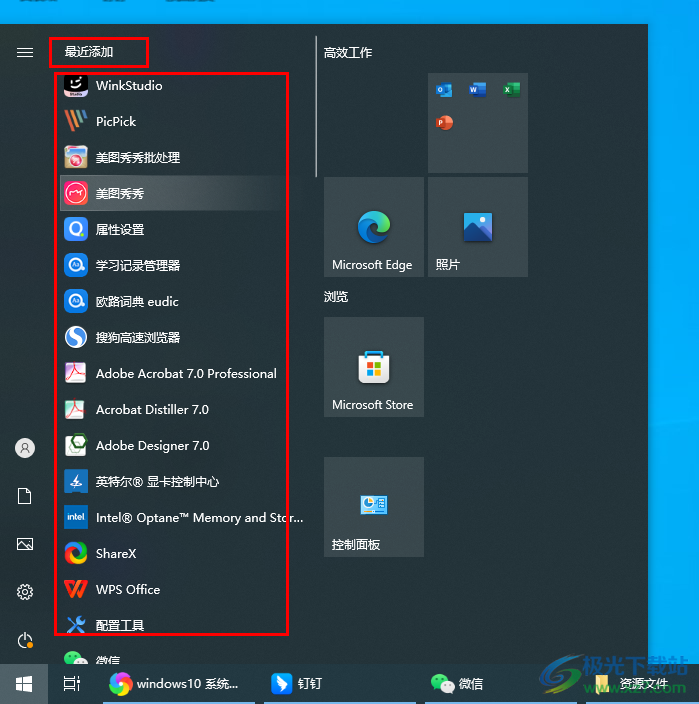
以上就是關于如何使用win10系統顯示最近添加的項目的具體操作方法,當你在電腦中安裝了一些應用軟件之后,該軟件沒有顯示桌面圖標,那么你就可以直接在開始菜單的窗口中進行查看安裝好的應用軟件即可,感興趣的話可以試試。

大小:4.00 GB版本:64位單語言版環境:Win10
- 進入下載
相關推薦
相關下載
熱門閱覽
- 1百度網盤分享密碼暴力破解方法,怎么破解百度網盤加密鏈接
- 2keyshot6破解安裝步驟-keyshot6破解安裝教程
- 3apktool手機版使用教程-apktool使用方法
- 4mac版steam怎么設置中文 steam mac版設置中文教程
- 5抖音推薦怎么設置頁面?抖音推薦界面重新設置教程
- 6電腦怎么開啟VT 如何開啟VT的詳細教程!
- 7掌上英雄聯盟怎么注銷賬號?掌上英雄聯盟怎么退出登錄
- 8rar文件怎么打開?如何打開rar格式文件
- 9掌上wegame怎么查別人戰績?掌上wegame怎么看別人英雄聯盟戰績
- 10qq郵箱格式怎么寫?qq郵箱格式是什么樣的以及注冊英文郵箱的方法
- 11怎么安裝會聲會影x7?會聲會影x7安裝教程
- 12Word文檔中輕松實現兩行對齊?word文檔兩行文字怎么對齊?
網友評論